AI怎么使用扭曲变形和光晕工具设计创意图形?
发布时间:2017-10-13 09:00:40 作者:qw1214026  我要评论
我要评论
AI怎么使用扭曲变形和光晕工具设计创意图形?ai中设计矢量图形很方便,想要使用ai中的光晕工具和扭曲变形设计创意的线条图形,该怎么操作呢?请看下文详细介绍,需要的朋友可以参考下
我们之前介绍过很多关于ai设计创意图形的实例教程,今天我们就来看看ai使用扭曲变形和光晕工具设计图形的教程,请看下文详细介绍。

1、我们在工具栏上选择矩形工具,右键长按后选择光晕工具。

2、选择好光晕工具后我们点击一下画板,即可弹出属性框,如果不知道参数什么含义的话可以勾选对话框下侧的勾选按钮。

3、如果手动绘制的话,需要两个步骤。第一个步骤我们选择光晕工具后,在画板界面按住鼠标右键后拖动。会绘制出一个光晕。

4、第二个步骤就是在画板空白处点击一下右键,即可选择另外两个光晕位置。这样我们就可以得打自己想要的光晕效果了。需要调整的话


5、调整大小和位置的话,我们点击选择工具,拖动光晕即可。

6、下面来介绍下扭曲变形怎么用。我们常常需要一些非常规的图形,那么该怎么操作呢?我们以下图为例,画一个重叠多边形。

7、选中后我们点击菜单栏,效果,扭曲和变换,收缩和膨胀。调整参数即可,勾选预览即可预览效果,蓝色图线为原图。可以看到这种方法可以很容易画出一朵简单的小花。


8、同理,我们如果要做一个拱形,我们可以先绘制一个矩形,然后点击菜单栏,效果,变形,拱形,通过预览来确定是否调整到位。


以上就是ai光晕工具和扭曲变形工具的使用方法,希望大家喜欢,请继续关注脚本之家。
相关推荐:
相关文章
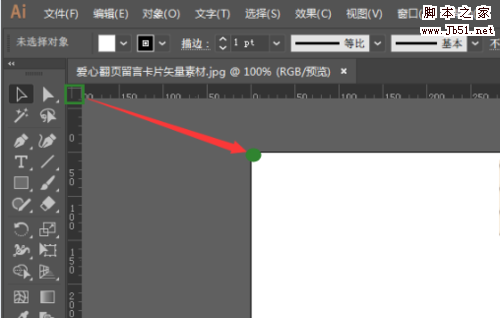 AI怎么精准定位参考线?很多时候,我们在处理图形的时候,需要精确定位参考线,该怎么定位呢?下面我们就来看看AI参考线的使用方法,需要的朋友可以参考下2017-05-19
AI怎么精准定位参考线?很多时候,我们在处理图形的时候,需要精确定位参考线,该怎么定位呢?下面我们就来看看AI参考线的使用方法,需要的朋友可以参考下2017-05-19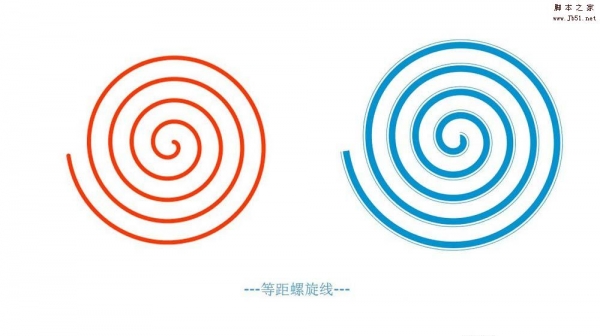 AI怎么绘制彩色的等距螺旋线?ai设计图形的时候需要绘制等距的螺旋线,该怎么绘制螺旋线呢?下面我们就来看看详细的教程,需要的朋友可以参考下2017-05-09
AI怎么绘制彩色的等距螺旋线?ai设计图形的时候需要绘制等距的螺旋线,该怎么绘制螺旋线呢?下面我们就来看看详细的教程,需要的朋友可以参考下2017-05-09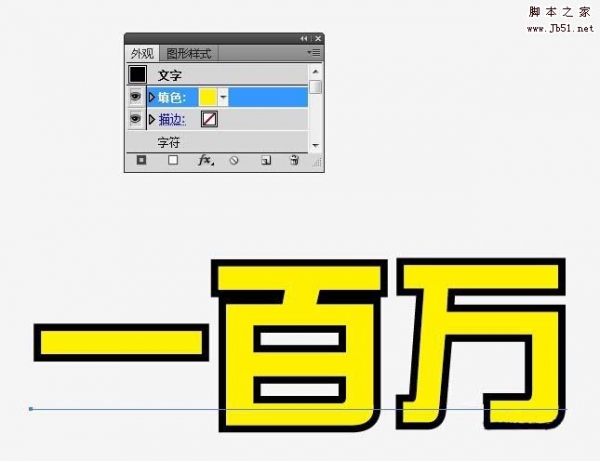 AI怎么把文字不转成轮廓曲线也能添加描边相信很多朋友都有这样的困恼,不知道怎么操作,其实方法很简单的,下面小编就为大家详细介绍一下,一起来看看吧2017-04-28
AI怎么把文字不转成轮廓曲线也能添加描边相信很多朋友都有这样的困恼,不知道怎么操作,其实方法很简单的,下面小编就为大家详细介绍一下,一起来看看吧2017-04-28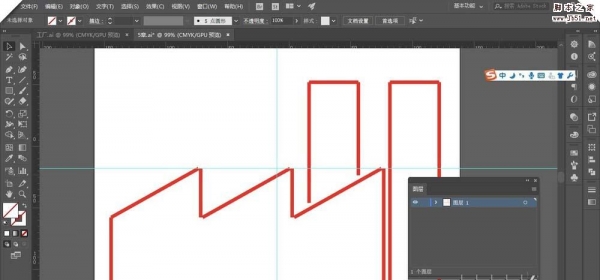 AI怎么连接线段?ai中绘制图形的时候想要将线段连接起来,该怎么连接呢?下面我们就来看看ai路径连接的使用方法,很简单,需要的朋友可以参考下2017-04-25
AI怎么连接线段?ai中绘制图形的时候想要将线段连接起来,该怎么连接呢?下面我们就来看看ai路径连接的使用方法,很简单,需要的朋友可以参考下2017-04-25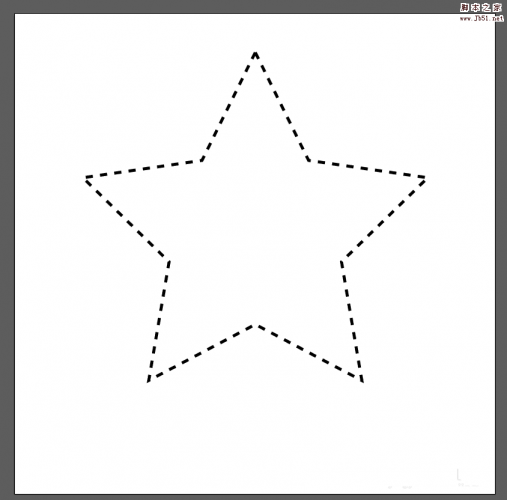 AI怎么画虚线?ai中直接画出来的图形是实线图形,想要变成虚线图形,该怎么该怎么呢?下面我们就来看看使用ai描边功能将实线变虚线的教程,需要的朋友可以参考下2017-04-02
AI怎么画虚线?ai中直接画出来的图形是实线图形,想要变成虚线图形,该怎么该怎么呢?下面我们就来看看使用ai描边功能将实线变虚线的教程,需要的朋友可以参考下2017-04-02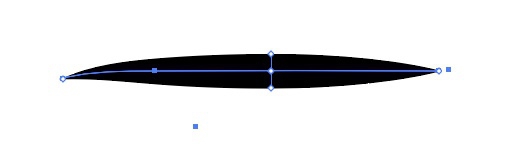 AI画笔工具怎么使用宽度工具调节线条?ai中使用画笔工具绘制了线条,想要用宽度工具来调节线条的宽度形状,该怎么设置呢?下面我们就来看看详细的教程,需要的朋友可以参考2017-03-23
AI画笔工具怎么使用宽度工具调节线条?ai中使用画笔工具绘制了线条,想要用宽度工具来调节线条的宽度形状,该怎么设置呢?下面我们就来看看详细的教程,需要的朋友可以参考2017-03-23 这篇教程是向脚本之家的朋友分享AI将绘制的线条或图形设置为辅助线方法,教程比较基础,非常适合新手来学习,对于不知道怎么操作的朋友可以参考本文,来看看吧2017-03-15
这篇教程是向脚本之家的朋友分享AI将绘制的线条或图形设置为辅助线方法,教程比较基础,非常适合新手来学习,对于不知道怎么操作的朋友可以参考本文,来看看吧2017-03-15 辅助线时设置页面上用来帮助大家准确定位对象的虚线,有了它我们可以快捷、准确的调整对象的位置,那么AI怎么锁定辅助线?下面小编就为大家详细介绍辅助线的锁定以及隐藏方法2017-03-15
辅助线时设置页面上用来帮助大家准确定位对象的虚线,有了它我们可以快捷、准确的调整对象的位置,那么AI怎么锁定辅助线?下面小编就为大家详细介绍辅助线的锁定以及隐藏方法2017-03-15 这篇教程是向脚本之家的朋友介绍AI简单绘制一个不规则的折线方法,教程比较基础,适合新手来学习,推荐到脚本之家,喜欢的朋友不妨可以参考本文,来看看吧2017-03-15
这篇教程是向脚本之家的朋友介绍AI简单绘制一个不规则的折线方法,教程比较基础,适合新手来学习,推荐到脚本之家,喜欢的朋友不妨可以参考本文,来看看吧2017-03-15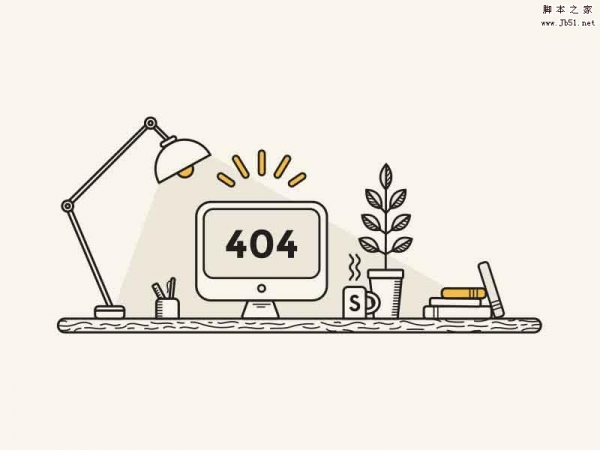 这篇教程是向脚本之家的朋友分享AI绘制简易线条的办公桌插画方法,教程绘制出来的办公桌非常漂亮,而且方法很简单的,适合新手来学习,推荐过来,一起来学习吧2017-03-12
这篇教程是向脚本之家的朋友分享AI绘制简易线条的办公桌插画方法,教程绘制出来的办公桌非常漂亮,而且方法很简单的,适合新手来学习,推荐过来,一起来学习吧2017-03-12



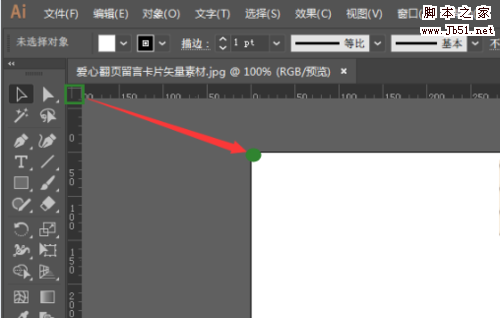
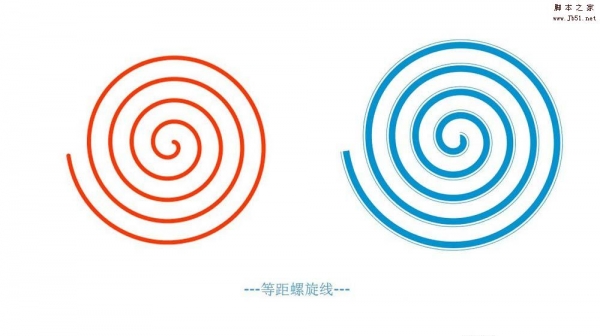
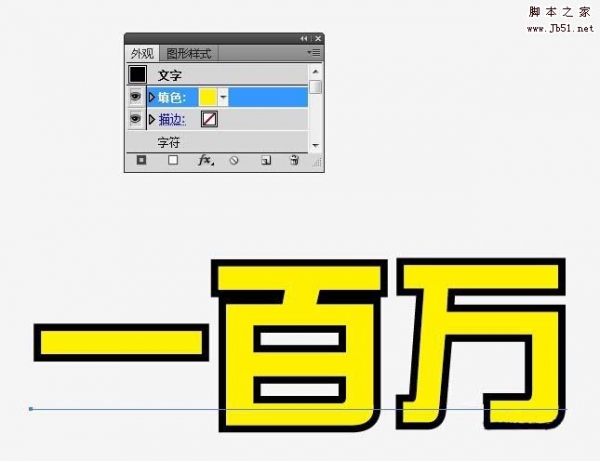
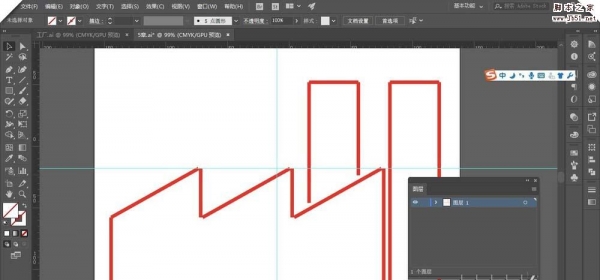
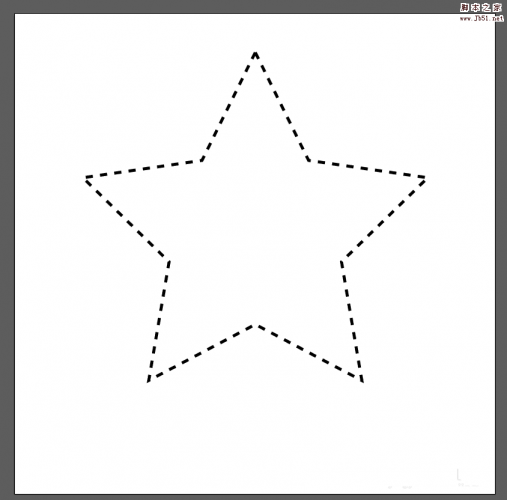
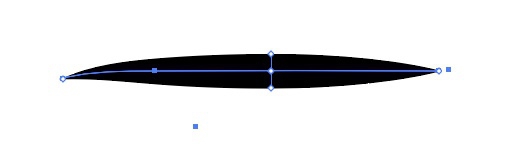



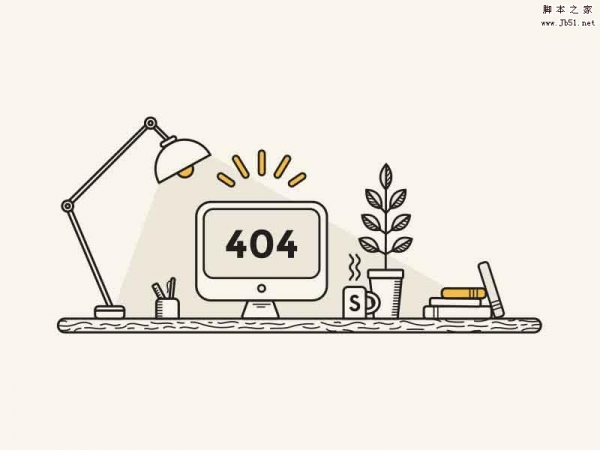
最新评论